Online Documentation for SQL Manager for SQL server
Добавление объектов базы данных
Для начала работы с отчетом необходимо подключить источник данных - одну или несколько баз данных.
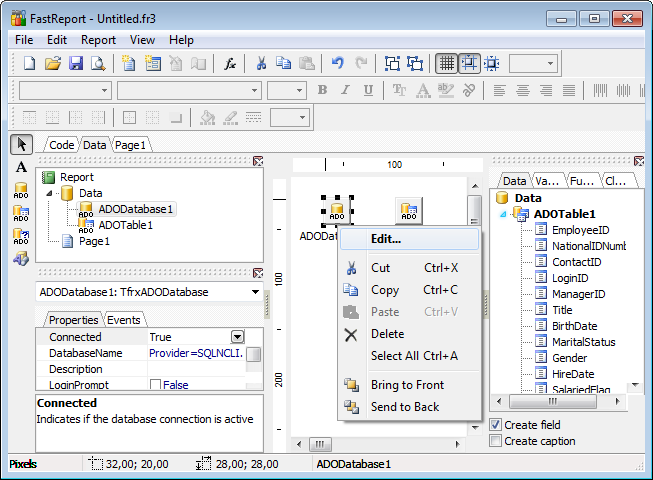
- В Report tree перейти на вкладку Data.
-
Выбрать объект
 ADODatabase на боковой панели инструментов, расположенной слева от основного окна, и поместить его в рабочую область.
ADODatabase на боковой панели инструментов, расположенной слева от основного окна, и поместить его в рабочую область.
- В контекстном меню объекта ADODatabase выбрать пункт Edit.
-
В открывшемся окне либо указать строку подключения, либо с помощью кнопки
 вызвать стандартное окно Windows "Свойства связи с данными" и в нем задать необходимые параметры подключения. В качестве поставщика данных должен выступать SQL Native Client.
вызвать стандартное окно Windows "Свойства связи с данными" и в нем задать необходимые параметры подключения. В качестве поставщика данных должен выступать SQL Native Client.
- В Object Inspector установить свойство Connection True.
- В Report tree перейти на вкладку Data.
-
Выбрать объект
 ADOTable на боковой панели инструментов, расположенной слева от основного окна, и поместить его в рабочую область.
ADOTable на боковой панели инструментов, расположенной слева от основного окна, и поместить его в рабочую область.
- В Object Inspector установить следующие свойства:
-
Database - выбрать один из определенных пользователем
 ADODatabase.
ADODatabase.
- TableName - выбрать одну из таблиц подключенной базы данных. Как только Вы выбрали таблицу, все поля её отображаются в Data Tree.
- В Report tree перейти на вкладку Data.
-
Выбрать объект
 ADOQuery на боковой панели инструментов, расположенной слева от основного окна, и поместить его в рабочую область.
ADOQuery на боковой панели инструментов, расположенной слева от основного окна, и поместить его в рабочую область.
- В Object Inspector установить следующие свойства:
-
Database - выбрать один из определенных пользователем
 ADODatabase.
ADODatabase.
-
SQL - с помощью кнопки
 вызвать окно редактора SQL, в котором задать текст запроса.
вызвать окно редактора SQL, в котором задать текст запроса.


































































